Cách tải, cài đặt Telegram cho PC, laptop đơn giản nhất
Deprecated: trim(): Passing null to parameter #1 ($string) of type string is deprecated in /home/caocap/public_html/wp-content/plugins/fixed-toc/frontend/html/class-dom.php on line 98
Telegram là ứng dụng hỗ trợ bạn nhắn tin trò chuyện với bạn bè, đồng nghiệp. Cài đặt ứng dụng Telegram trên máy tính hỗ trợ bạn trò chuyện với bạn bè, trao đổi với đồng nghiệp dễ dàng và thuận tiện hơn. Cùng theo dõi cách tải Telegram đơn giản trên máy tính nhé.

Chúng ta hãy cùng tìm hiểu các bước tải, cài đặt Telegram cho PC, laptop nhé
I. Cấu hình đề nghị
Hệ điều hành:
- MacOS: 10.11 trở lên, 64 bit.
- Windows: Windows 10 phiên bản 14316.0 trở lên
II. Hướng dẫn cài đặt Telegram trên máy tính
Hướng dẫn nhanh
Truy cập đường dẫn tại đây > Bấm Get > Đăng nhập tài khoản Microsoft > Mở Microsoft Store > Chọn Get để tải ứng dụng về thiết bị > Launch để mở ứng dụng
Hướng dẫn chi tiết
Bước 1: Vào đường dẫn:
- Link tải Telegram cho macOS.
- Link tải Telegram cho Windows.
Bước 2: Tại giao diện web, bấm Get.
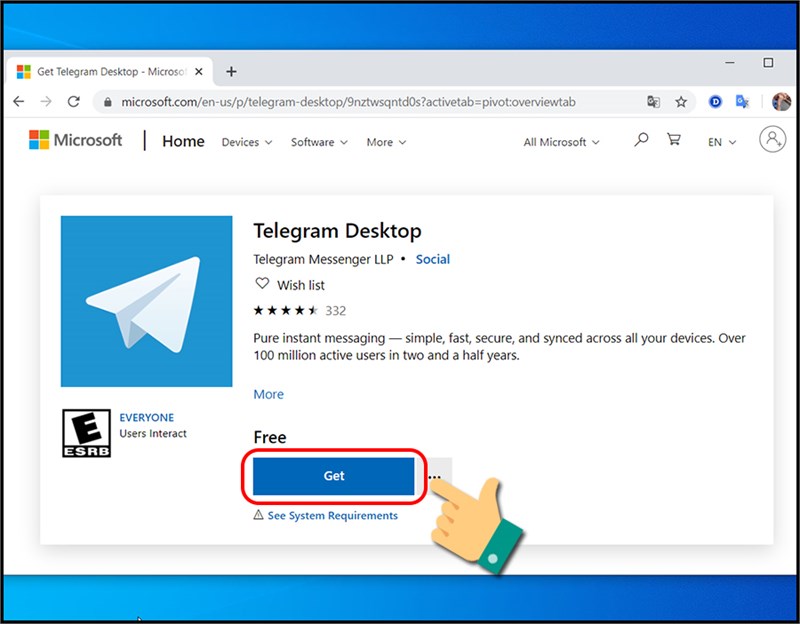
Bước 3: Tiến hành đăng nhập tài khoản Microsoft.
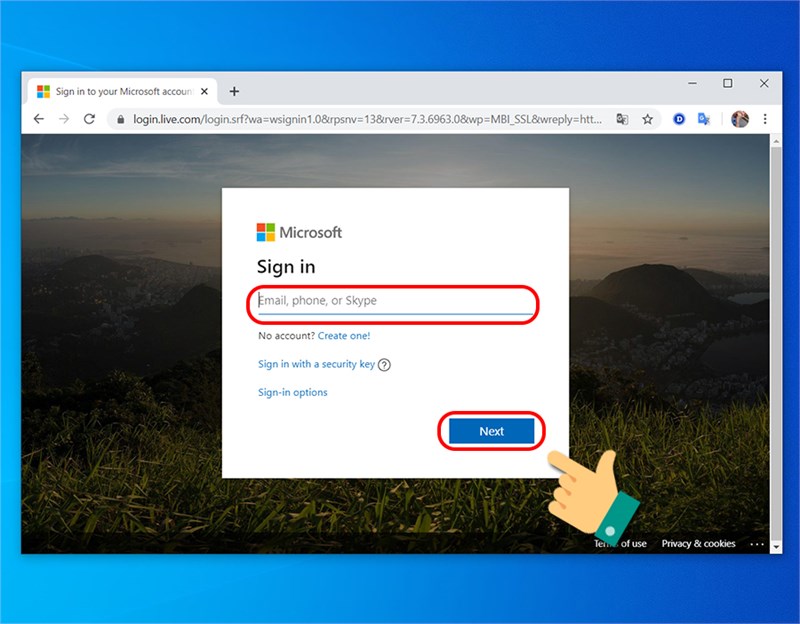
Bước 4: Chọn Mở Store.
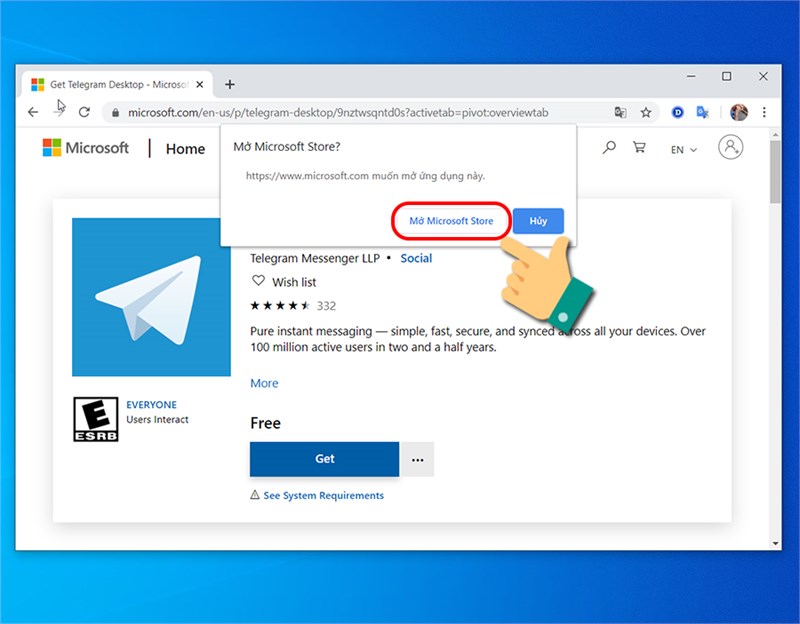
Bước 5: Tại giao diện Microsoft Store, chọn Get để tải ứng dụng về thiết bị.
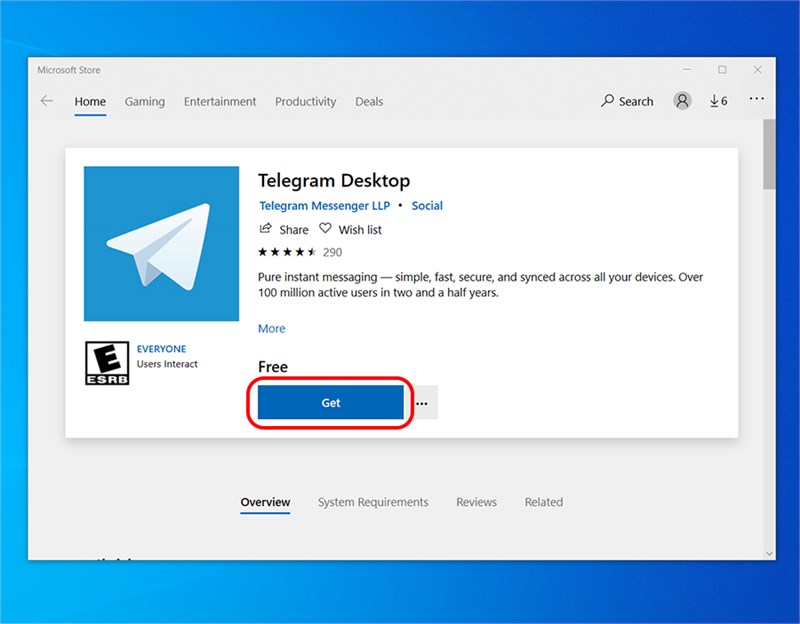
Bước 6: Sau khi tải xong ứng dụng, chọn Launch để mở ứng dụng.
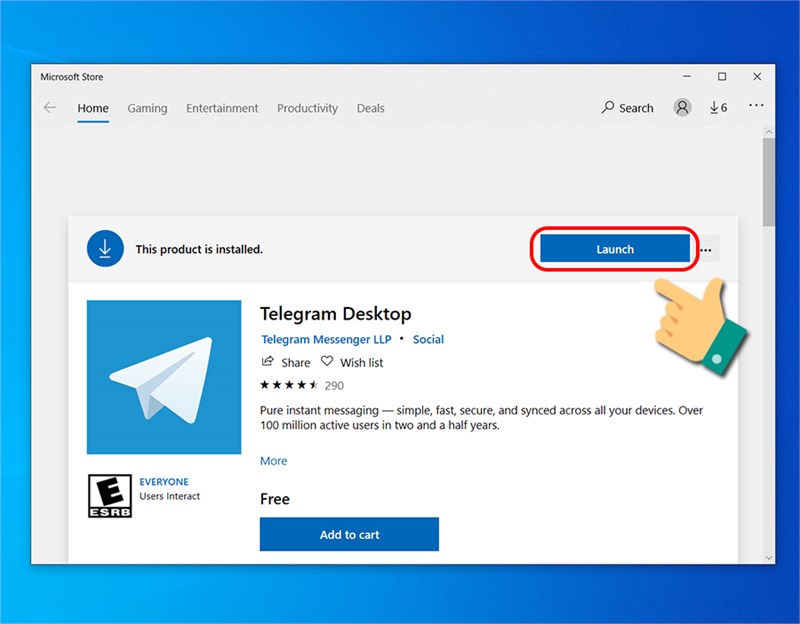
III. Cách tải, cài đặt Telegram cho PC bằng file .exe
1. Hướng dẫn nhanh:
Truy cập vào đường link tại đây > chọn tải về cho máy tính > chọn và tệp friend.com.vn > cài đặt > đăng nhập rồi sử dụng.
2. Hướng dẫn chi tiết:
Bước 1: Hãy truy cập vào đường link tại đây để tải ứng dụng.
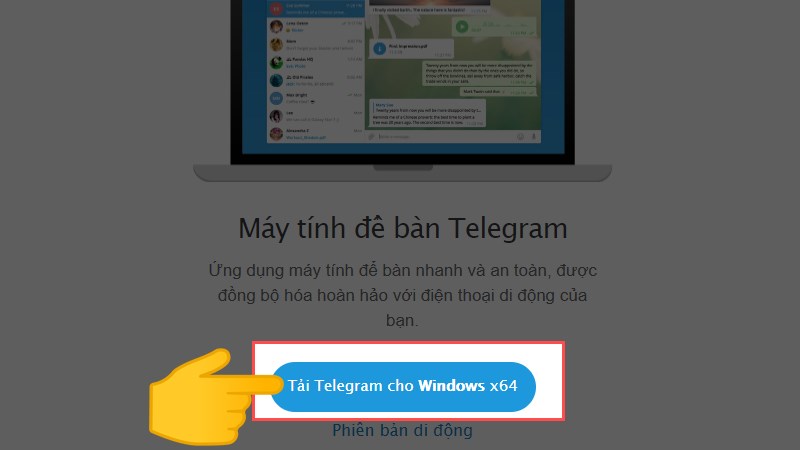
Truy cập vào trang web và chọn tải xuống
Bước 2: Lúc này ứng dụng đã được tải về dưới dạng tập tin .exe, bạn chỉ việc cài đặt để sử dụng.
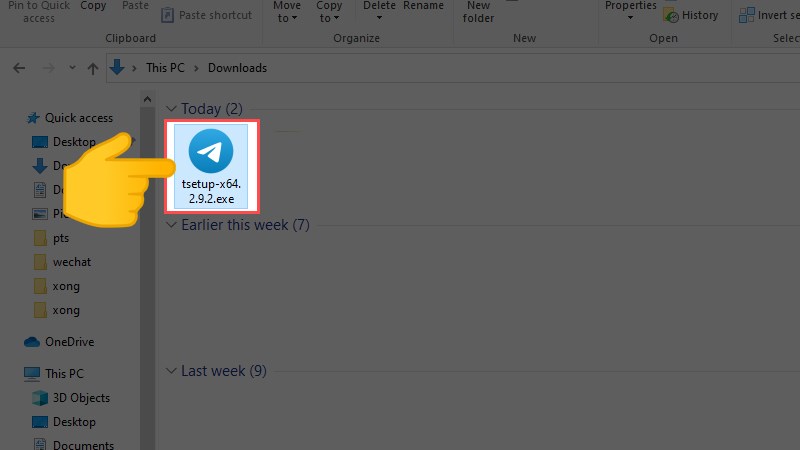
Tìm và mở tệp friend.com.vn để cài đặt
Bước 3: Chọn ngôn ngữ cài đặt, ở đây mình sẽ chọn là English (tiếng anh).
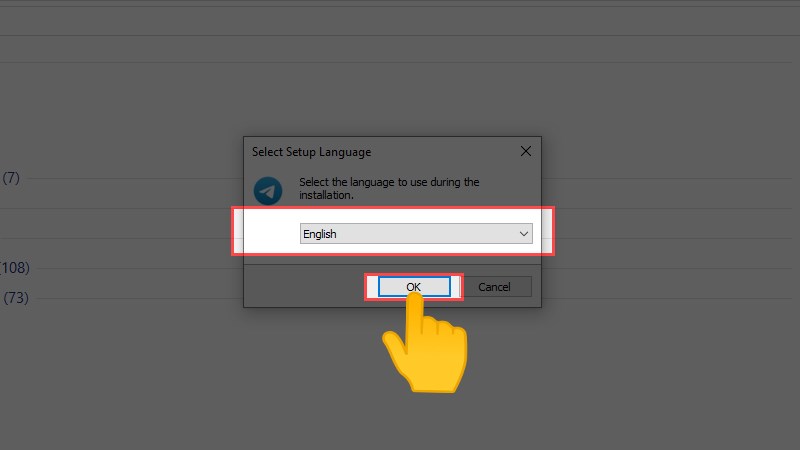
Chọn ngôn ngữ cài đặt
Bước 4: Sau đó hãy bấm Next để tiếp tục việc cài đặt Telegram trên máy tính.
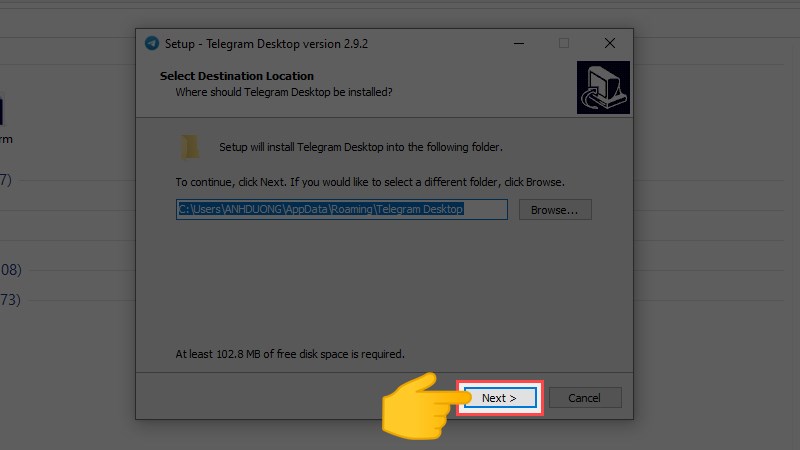
Chọn next để tiếp tục trình cài đặt
Bước 5: Các bạn cứ tiếp tục chọn Next cho đến khi hết nhé!
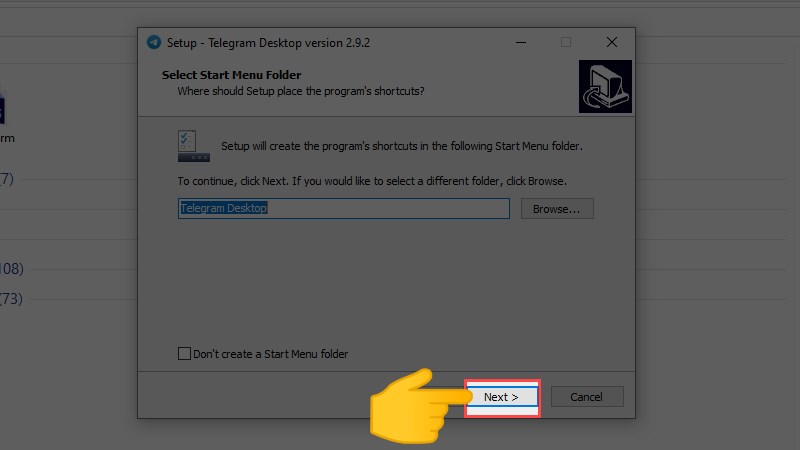
Các bạn cứ tiếp tục chọn next để cài đặt ứng dụng vào máy nhé
Bước 6: Đây là bước cài đặt, hãy chọn Install để tập tin được cài đặt vào máy tính của bạn.
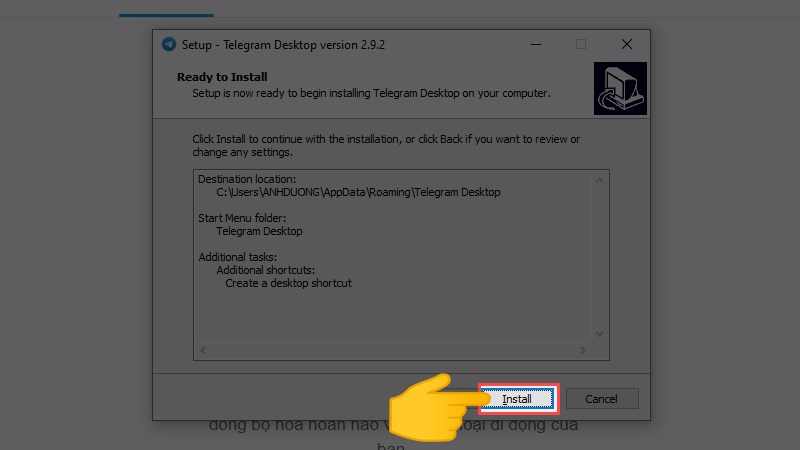
Cài đặt Telegram
Bước 7: Và rồi bạn chỉ cần chọn Finish để kết thúc việc cài đặt.
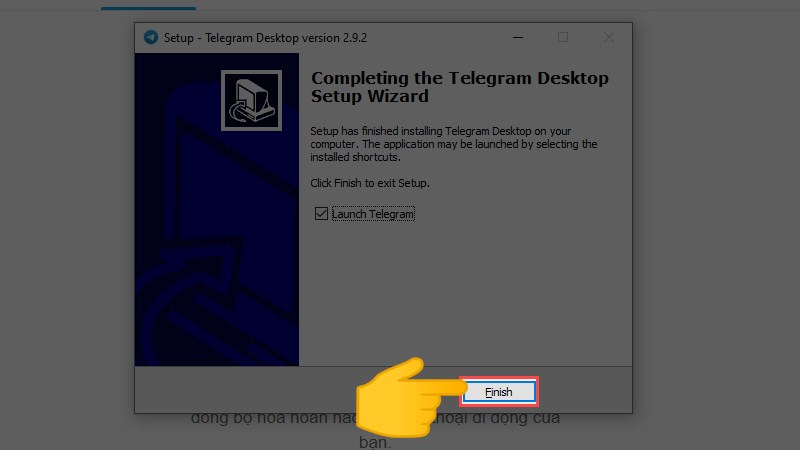
Lúc này tiến trình cài đặt ứng dụng đã gần xong
Bước 8: Nhập số điện thoại để tạo tài khoản hoặc đăng nhập bằng mã QR.
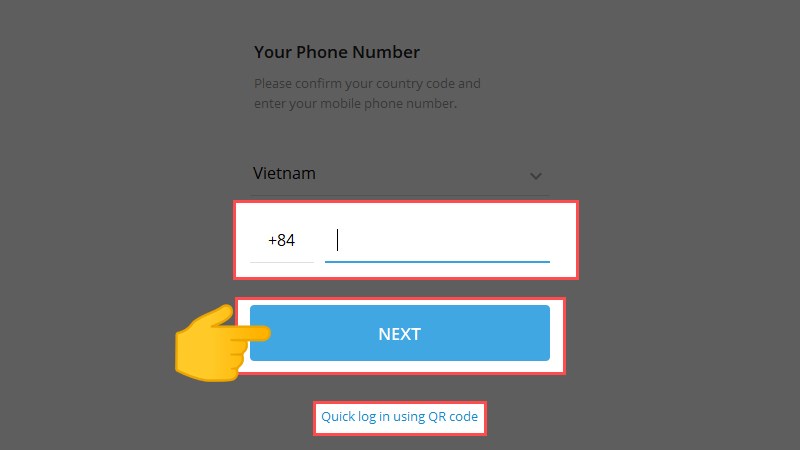
Bạn có thể tạo tài khoản mới hoặc chọn quét mã QR để đăng nhập
Bước 9: Cuối cùng cũng hoàn thành, giờ đây bạn có thể thoải mái nhắn tin với bạn bè thông qua ứng dụng Telegram đã được cài đặt trên máy tính.
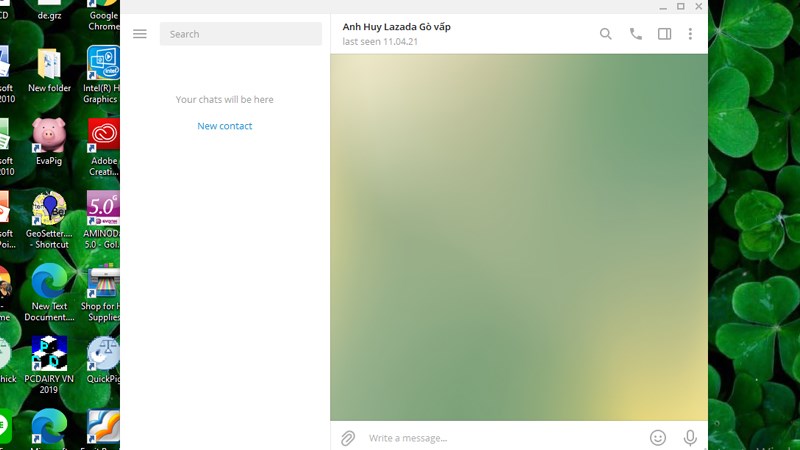
Sau khi đăng nhập thì bạn có thể sử dụng ứng dụng để trò chuyện cùng bạn bè
Với 6 bước đơn giản trong bài viết này, hi vọng sẽ có ích cho các bạn. Nếu các bạn có gì thắc mắc, hãy để lại bình luận dưới bài viết này nhé. Chúc các bạn thành công.
- Share CrocoBlock key trọn đời Download Crocoblock Free
- Cung cấp tài khoản nghe nhạc đỉnh cao Tidal Hifi – chất lượng âm thanh Master cho anh em mê nhạc.
- Lời tiên tri của bà Vanga về vận mệnh thế giới năm 2022
- Hướng Dẫn Sử Dụng Phần Mềm Brute Force Attack Là Gì? Hậu Quả Khi Bị Tấn Công
- Hướng dẫn sửa lỗi mất Desktop win 10 – friend.com.vn
- Top 15 Free Torrent leech sites to download torrents on IDM [Download torrent over HTTP Protocol] – TechApple
- Nhận Crack Phần Mềm – Dịch Vụ Crack Phần Mềm Full Bản Quyền
Bài viết cùng chủ đề:
-
Bí quyết bắt Pokemon không cần di chuyển
-
Làm Sim Sinh Viên,Chuyển đổi gói cước Viettel,Vinaphone,Mobile tại simredep.vn
-
Những phim có cảnh sex trần trụi bị cấm phát hành trên thế giới
-
Mạch đếm sản phẩm dùng cảm biến hồng ngoại – Học Điện Tử
-
6 Mẹo dân gian chữa rướn ở trẻ sơ sinh khi ngủ tự nhiên an toàn
-
Sao kê tài khoản ngân hàng ACB-những điều cần biết
-
Acer Iconia B1-723 – Chính hãng | Thegioididong.com
-
Cách khắc phục lỗi Voz không vào được bạn không nên bỏ qua
-
Tắt mở màn hình iPhone cực nhanh, không cần phím cứng – Fptshop.com.vn
-
[SỰ THẬT] Review bột cần tây mật ong Motree có tốt không?
-
Cách rút gọn link Youtube
-
Chèn nhạc trong Proshow Producer, thêm nhạc vào video
-
Hack Stick War Legacy Full Vàng Kim Cương Tiền ❤️ 2021
-
Cách chuyển font chữ Vni-Times sang Times New Roman
-
Du lịch Thái Lan nên đi tour hay đi tự túc? – BestPrice
-
Cách reset Wifi FPT, đặt lại modem wifi mạng FPT
















